キーボードをきれいにする方法
著者:
Judy Howell
作成日:
26 J 2021
更新日:
1 J 2024

コンテンツ
この記事の内容:キーボードの汚れを除去する
キーボードは、定期的に食べたり喫煙したりしなくても、一定の期間が経過すると汚れます。時間が経つにつれて、ほこりや汚れがコンピュータのパフォーマンスに影響を与えます。ほとんどの場合、キーボードを復活させるには、圧縮空気とイソプロパノールを使用した一般的なクリーニングで十分です。水しぶきはより多くのダメージを与えるので、すぐにキーボードを乾かしてください。それを解体して、立ち往生するキーのようないくつかの問題を修正し、それを改築する。
ステージ
方法1キーボードの汚れを取り除く
- コンピューターの電源を切り、ケーブルを取り外します。 ハードウェアを損傷から保護するには、キーボードをクリーニングする前にコンピューターの電源をオフにします。ケーブルがある場合は、コンピューターのソケットから取り外します。ノートブックを掃除している場合など、キーボードを取り外すことができない場合は、感電を防ぐためにコンピューターから電源ケーブルを外してください。
- コンピューターの電源を切る前に、USBキーボードを取り外すことができます。 USB以外のキーボードで使用すると、コンピューターが損傷する可能性があります。不明な場合は、必ず最初にコンピューターの電源を切ってください。
- 特にキーをきれいにする場合は、ワイヤレスキーボードから電池または電池を取り外します。
-
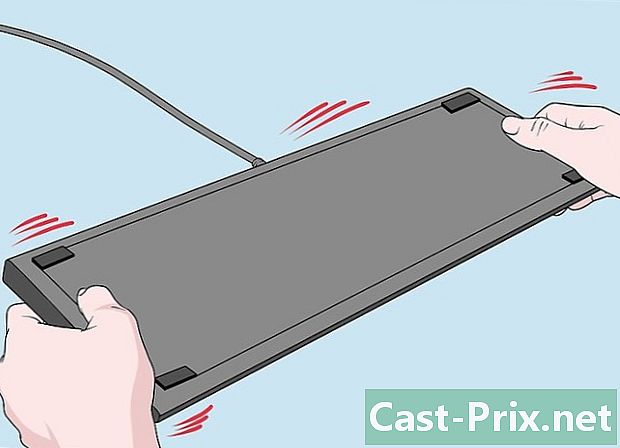
キーボードを裏返して汚れを取り除きます。 キーボードを裏返して、できるだけ多くの汚れを投げます。キーボードを振るときは注意してください。ほとんどのパン粉、汚れ、髪、その他の残り物はすぐに落ちる可能性があります。さまざまな角度で傾け、硬い表面にそっと軽くたたいて汚れを落とします。- キーボードを振ると、キーボードの汚れの音が聞こえます。これは、メカニカルキーボードやキーを上げた他のデバイスで発生することがあります。ディープクリーニングのためにキーボードを分解することを検討してください。
- ラップトップを掃除する場合は、もう片方の手でコンピューターのベースを持ちながら、画面を開いたままにします。
-

圧縮空気を使用して破片を吹き飛ばします。 圧縮空気は、一般的なクリーニングに最も安全なツールです。キーを指す間、ボトルを45度の角度で保持します。圧縮空気のジェットを放出しながら、キーの先端を渡します。常にチップをキーボードの約1 cm上に置いてください。- 圧縮空気ボトルは、オフィス用品店、電気店、スーパーマーケットで見つけることができます。ボトルをオンラインで注文することもできます。
- キーボードを完全にクリーニングするには、さまざまな角度で圧縮空気を吹き付けます。最初にあなたにそれを回し、次に反対側にそれを回します。
- ラップトップまたはメンブレンキーパッドを清掃する場合は、圧縮空気を吹き付けている間、それを保持するようにしてください。完全に垂直にならないように、約75度で保持します。
-

ほこり掃除機を使用して破片をきれいにします。 掃除機の吸引力は、キーの間に詰まった最も頑固な汚れを取り除きます。掃除機をお持ちでない場合は、ブラシの先端に通常の掃除機を使用してみてください。特にキーの周りの領域に焦点を合わせて、キーボードの表面全体を移動します。ほとんどの破片はこれらの場所で立ち往生します。- 特にラップトップでは、震えるキーがないことを確認してください。それらのいずれかが外れた場合、真空バッグでそれを見つけ、それを洗い、所定の位置に戻します。ピンに置くか、キーボードの所定の位置に押し込みます。
-

綿棒でキーの周りをきれいにします。 キーの底が濡れないように、綿棒を少量のイソプロパノールに浸します。すべてのキーを拭いて、ほこり、グリース、その他の汚れを取り除きます。必要な回数だけ繰り返して、各キーの側面とその周囲のスペースをきれいにします。綿棒が汚れすぎたら交換します。- イソプロパノールは非常に速く乾燥するため、水よりも優れた選択肢です。ほとんどの薬局で見つけることができます。
- ナイフにマイクロファイバーの布を巻いて、それらをきれいにすることもできます。イソプロパノールで湿らせてから、キーボードのキーの間のスペースに挿入します。キーを上げたメカニカルキーボードに最適です。
- ノートパソコンでの作業中は注意してください。イソプロパノールはクリーニングに最適ですが、コンピューターのデリケートなコンポーネントはキーボードのすぐ下にあります。製品がキーの下に浸透しないようにしてください。
-

イソプロパノールに浸した布でキーボードをこすります。 新しいほこりが入らないように、ほつれない生地を選択してください。また、一度浸した布が垂れないようにしてください。各キーの上部を拭いて、キーに蓄積したほこりや汚れを取り除きます。- スペースバーとEnterキーを使用する頻度を確認してください。これらは最も汚れやすい傾向があるキーです。それらをきれいにするためにそれらを数回こすらなければならないかもしれません。
- 本当に汚れた場所では、爪tooth枝を使って汚れをこすり落としてください。つまようじをタッチに対してほぼ平らに保ち、汚れをこすり落としてください。残りをイソプロパノールでこする。
-

マイクロファイバーの布でキーボードを磨きます。 キーボードを最後にもう一度拭いて、残っているほこりやイソプロパノールの滴を取り除きます。きれいに見え、新品のように見えることを確認してください。それでも汚れている場合は、ディープクリーニングのために分解することを検討してください。完了したら、プラグを差し込んでテストします。- キーボードのイソプロパノールは約1分後に乾燥します。水には時間がかかることがあります。水を使用したことがあり、キーの間を流れる可能性があると思われる場合は、再接続する前に少なくとも24時間乾燥させてください。
方法2スプラッシュの処理
-

コンピューターの電源を切り、すぐにキーボードを取り外します。 液体をこぼした直後に材料を無効にします。液体がキーボードに入り、ノートブックのコンポーネントを損傷または損傷した可能性があります。キーボードケーブルがコンピューターに接続されている場合は取り外し、ラップトップを取り外します。- コンピューターまたはキーボードの損傷を防ぐために、すぐに事故に対処してください。液体物質と電気部品は混合しません。乾くまでユニットの電源を入れないでください。
- 機器の損傷を防ぐため、非USBキーボードを取り外す前に、まずコンピューターの電源を切ってください。
-

キーボードを裏返して、液体を振ります。 キーボードを流し台、ゴミ袋、またはタオルの上に置きます。上下逆さまに保持することで、液体がキーボードにさらに漏れることなく強制的に流れます。振ると、キーの間に閉じ込められた水滴が落下します。キーボードの流れが止まるまでこれを続けてください。- それをいくつかの方向に傾けて液体を流します。ラップトップをお持ちの場合は、注いだ液体をエンジンやその他の重要な部品から遠ざけてください。キーを液体から押し出すように傾けることで、開いたままひっくり返します。
-

マイクロファイバーの布でキーボードを乾かします。 あなたがそれを行う間、逆さまにそれを保持します。できるだけ多くの液体をスポンジで拭き取ります。できるだけ多くの液体を取り出すまで、キーボードを初期位置に戻さないでください。- ペーパータオルとティッシュは残留物を残す可能性があるため、マイクロファイバーの布を使用することをお勧めします。緊急の場合、適切な布地を見つける時間がない可能性があるため、手元にあるものなら何でも使用できます。タオル、ペーパータオル、または古いTシャツでもかまいません。
-

少なくとも24時間空気乾燥させます。 キーボードを逆さまにして、液体が漏れないようにします。タオルを下に置いて、流れる液体を吸収します。キーボードが乾くまで時間が経過したら、安全に戻すことができます。- ほとんどの飛沫は24時間以内に乾燥するはずです。十分な時間がある場合は、2〜3日間風乾する必要があります。
-

損傷の兆候がないかキーボードをテストします。 ケーブルがある場合はプラグを差し込むか、ラップトップの電源を入れます。キーボードで入力してみてください。すべてのキーを押して、機能することを確認します。クリーニングしてプラグを抜いた可能性があります。- 水をこぼしただけでない限り、鍵がべたつく可能性があります。キーボードを分解して徹底的に清掃します。
- 高価なラップトップの専門的なクリーニングを検討してください。ラップトップは、標準のキーボードよりも繊細で掃除が難しいです。専門家は、ノートブックの内部コンポーネントが破損していないことを確認できます。
方法3キーボードの内側をきれいにする
-

コンピューターの電源を切り、キーボードを取り外します。 電気コンポーネントの世話をすることにより、機器とあなた自身を保護します。コンピューターの電源をオフにしてから、キーボードを取り外します。ワイヤレスキーボードを使用している場合は、1つまたは複数のバッテリーを取り外します。- ラップトップで作業している場合は、電源ケーブルを抜きます。任意のキーを押して、コンピューターが完全に無効になっているかどうかを確認します。
- USB以外のキーボードを使用している場合は、電源を切る前にコンピューターの電源を切ります。
-

取り外し可能な場合は、ドライバーでキーを取り外します。 最近のキーボードのほとんどのキーは、小さなトングに掛けられており、取り外しが簡単です。キーの角の1つの下にあるマイナスドライバまたはバターナイフを使用して分解します。次に、指でそれを撃ちます。下のクリップからスライドさせるには、少しかき混ぜる必要があるかもしれません。- キーを取り出す前に、スマートフォンでキーボードの写真を撮ります。それらを元の場所に戻すのに役立ちます。
- より簡単な方法を探しているなら、クリップを入手してください。オンラインまたは電器店で見つけることができます。
- キーを分解するのが十分でない場合は、取扱説明書を参照するか、製造元に連絡してください。キーを削除してクリーニングするための推奨事項について尋ねます。
-

キーボードを外して、分解します。 キーボードを裏返して、ネジを探します。一部のキーボードには、トレイが相互に接続されています。キーボードにネジがある場合は、下のトレイを取り外して別々に洗ってください。キーボードラベルの下に隠れているネジがないか確認します。- キーを削除できない場合は、通常、トレイを削除できます。次に、可能であればトレイを掃除するためにキーを分解します。
-

キーをストレーナーに入れて洗います。 シンクの近くにタオルを置きます。ザルに鍵を入れている間、流しにぬるま湯を流します。次に、ザルを流水の下に保持し、手でキーを回してすすぎます。ストレーナーは、水と汚れを通す間、キーを保持します。終了したら、キーをタオルの上に置いて乾かします。- すすぎでキーをきれいにできない場合は、食器用洗剤を使用してみてください。ボウルに温水を入れ、大さじ1の食器用洗剤と泡立て器を加えます。義歯を洗浄するためのパッドも非常に効果的であり、食器用洗剤の代わりに使用できます。
-

トレイを石鹸とぬるま湯で洗います。 トレイをザルまたはサラダボウルに入れます。ぬるま湯ですすいでください。石鹸水とマイクロファイバータオルで破片をきれいにします。終了したら、トレイを脇に置きます。- キーボードが本当に汚れている場合は、トレイとキーを水と食器用洗剤に最大6時間浸します。完了したら、こすって洗います。
-

キーボードの残りの半分をイソプロパノールで拭きます。 マイクロファイバークロスをイソプロパノールで湿らせます。残りのトレイをこすり、できるだけ多くの汚れを取り除きます。キーを所定の位置に保持している茎の周りを通過します。- 布が漏れていないことを確認してください。漏れていない場合は、電子部品に液体を追加してください。市販の電子部品ブラシを使用して、付着した汚れを取り除きます。
-

キーの茎を綿棒で掃除します。 残った汚れを拭き取り、クリーニングを終了します。キーのステムは、キーボードの上部に配置された小さなトングです。汚れを落とすために、全体を拭いてください。次に、綿棒を1滴のイソプロパノールで湿らせて、それぞれを拭きます。- 汚れたときに綿棒を交換して、汚れが広がらないようにします。
- イソプロパノールは非常に速く乾燥するため、水よりも安全です。無理をしないでください。綿棒を湿らせるだけです。
-

キーボードを2〜3日間乾かします。 ワークトップで部品を乾燥できる場所を見つけます。タオルをいくつか入れてから、その上にコンポーネントを配置します。露出部分を新鮮な空気にさらして乾燥させます。- 床に落ちたり、迷子になったりしないように、安全な場所に置いてください。完全に乾かすために、子供やペットを近づけないでください。
-
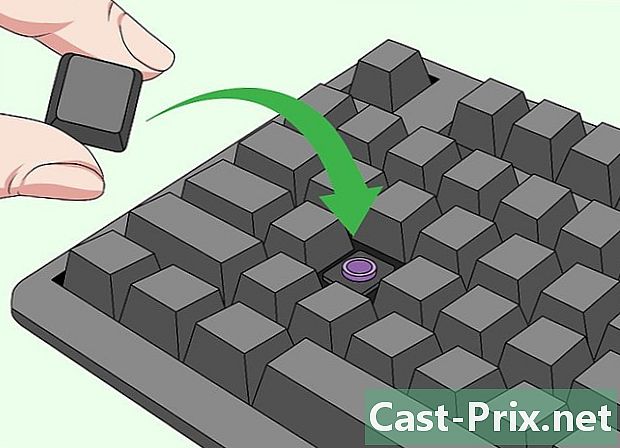
部品を元の位置に戻し、テストします。 分解するために行った手順を逆にしてキーボードを再組み立てします。ほとんどのキーボードでは、最初にトレイを元に戻す必要があります。それらを再び取り付け、対応するロッドにキーを置きます。一般に、それらを上部の小さなクリップにドラッグして保持します。- キーボードが機能しない場合は、再度マウントを解除します。正しく組み立てられていることを確認し、すべてのケーブルを差し込みます。
- 適切にクリーニングするために専門家の使用を検討してください。専門の技術者がラップトップを分解し、損傷した部品を見つけて、コンポーネントを安全に清掃することができます。
-

新品同様のキーボードをお楽しみください!

- ほとんどのキーボードでは、スペースバーは元に戻すのが最も難しいキーです。壊れやすいので、キーボードを掃除する間はそのままにしておくことを検討してください。
- 通常、キーボードをきれいにするためにラップトップを分解する必要はありません。電子機器に関する十分な知識がある場合は、ディープクリーニングのためにデバイスを分解してください。
- ラップトップのキーはより繊細で、元に戻すのがより困難です。スペースキーとEnterキーには、新しいキーと同時にインストールする必要のあるブラケットが下にある場合があります。
- キーを再インストールする順序を忘れた場合は、コンピューターを再起動してオンラインでイメージを検索してください。また、コンピューターの設定で仮想キーボードまたはキーボードの表現を見つけることもできます。
- キーボードを食器洗い機で洗う人もいます。メーカーが推奨しない限り、このソリューションを最後の手段として使用してください。
- キーボードやコンピューターに疑問がある場合は、専門家に持って行ってください。正常に動作するまで、検査または完全なクリーニングを許可します。
- キーボードを洗うと損傷する可能性があります。液体洗浄製品はデバイスを損傷する可能性があるため、これはラップトップでは大きな問題です。
- キーボードまたはラップトップを購入するときは、保証を確認してください。いくつかのクリーニング方法でキャンセルされる場合があります。メーカーの推奨事項に従うか、専門家の助けを求めて回避してください。
- 圧縮空気は有毒なので、換気の良い場所で作業し、ボトルの内容物を吸い込まないようにしてください。

